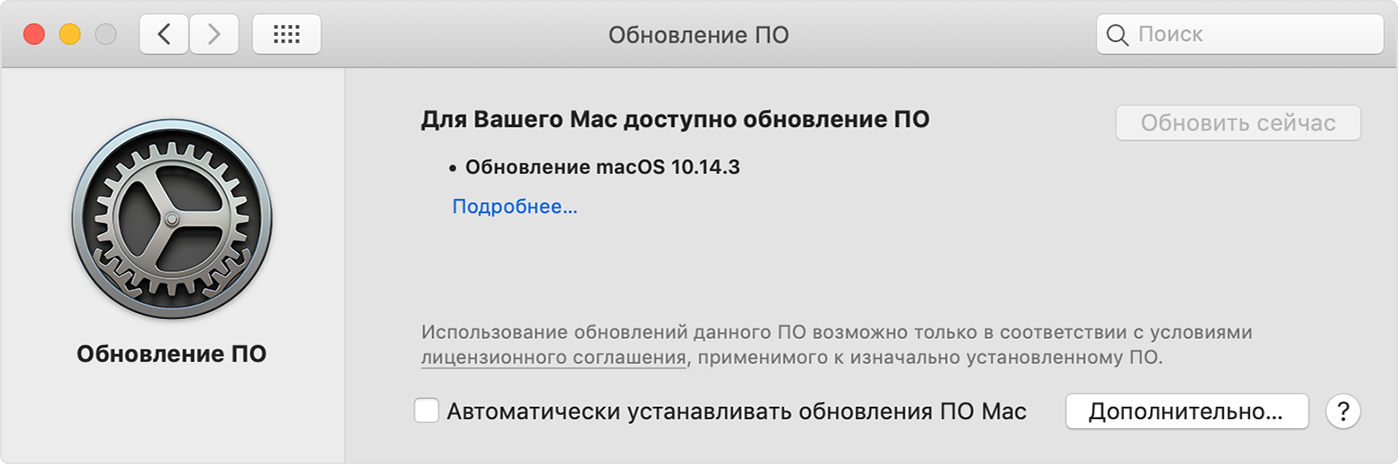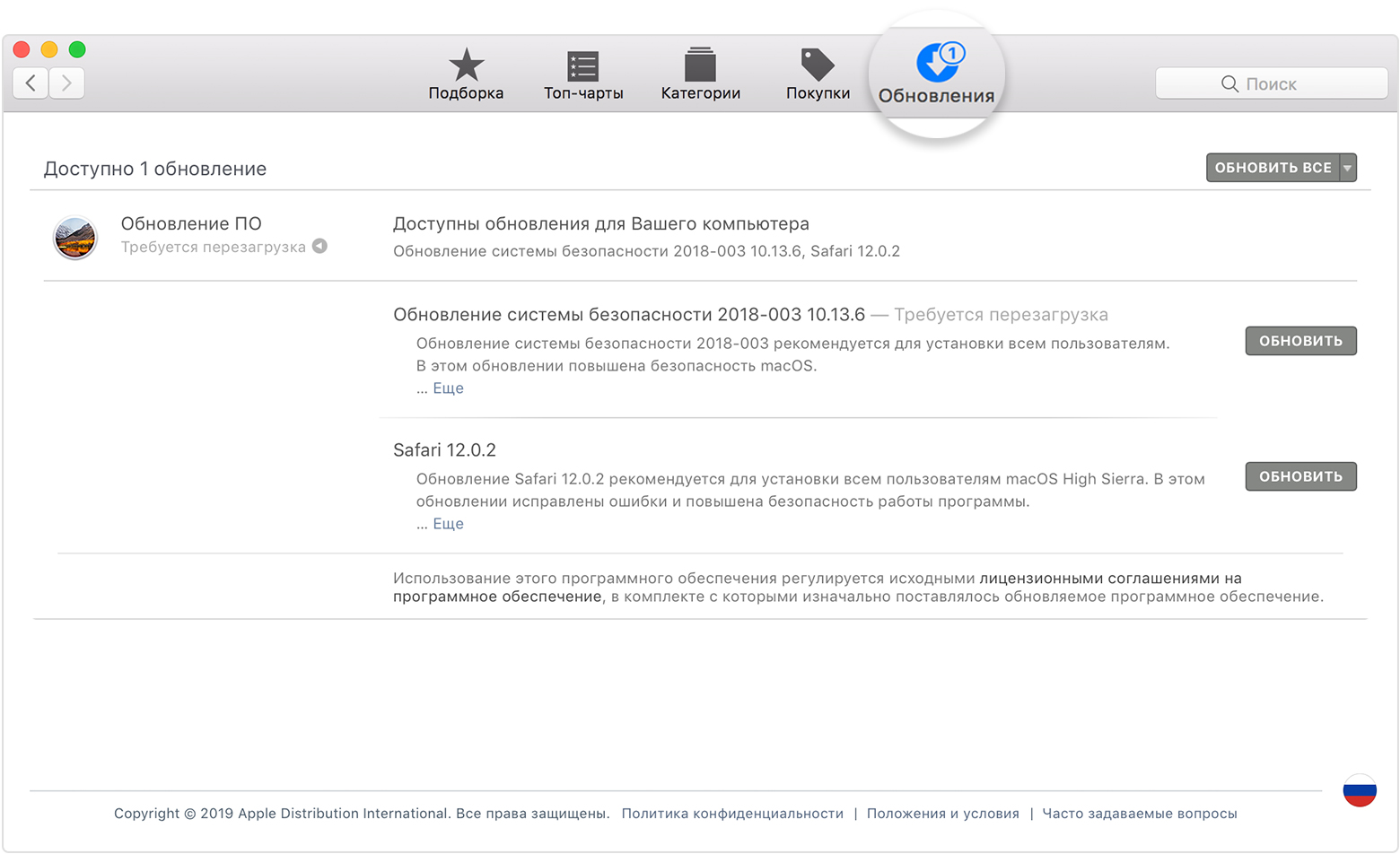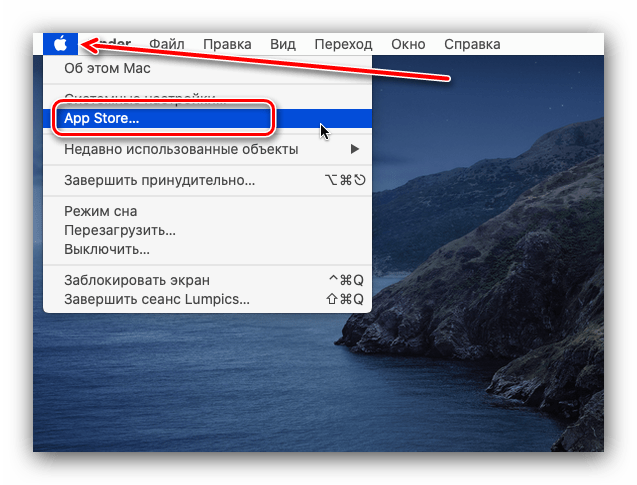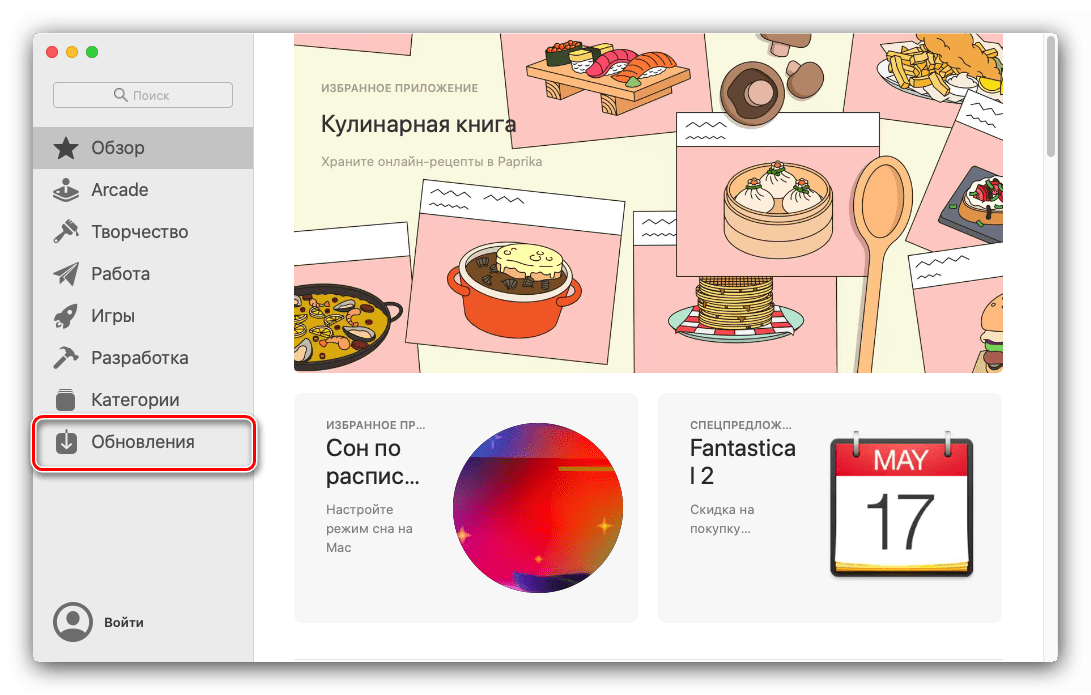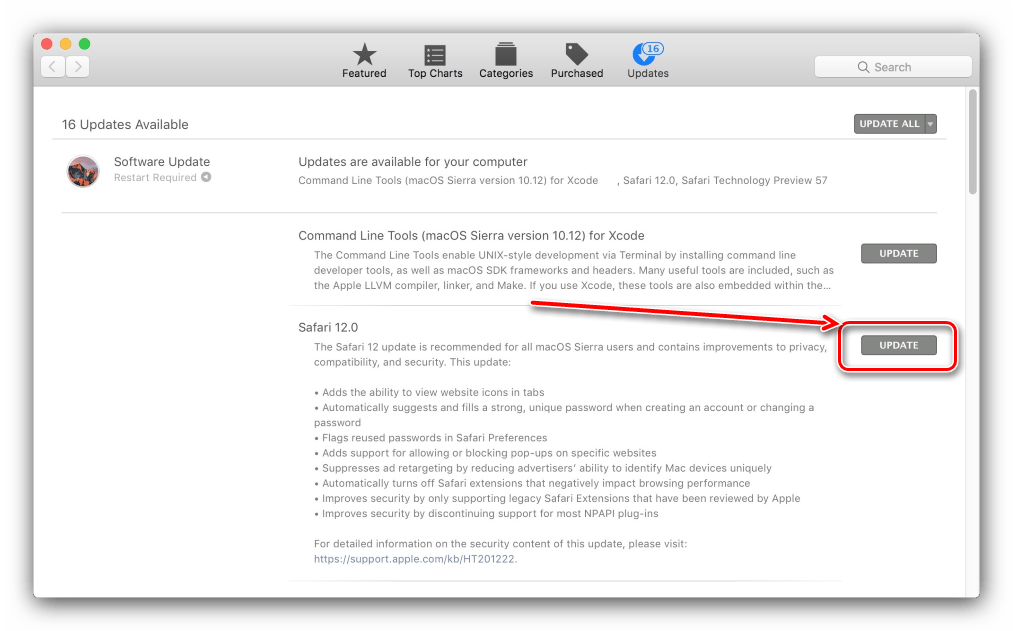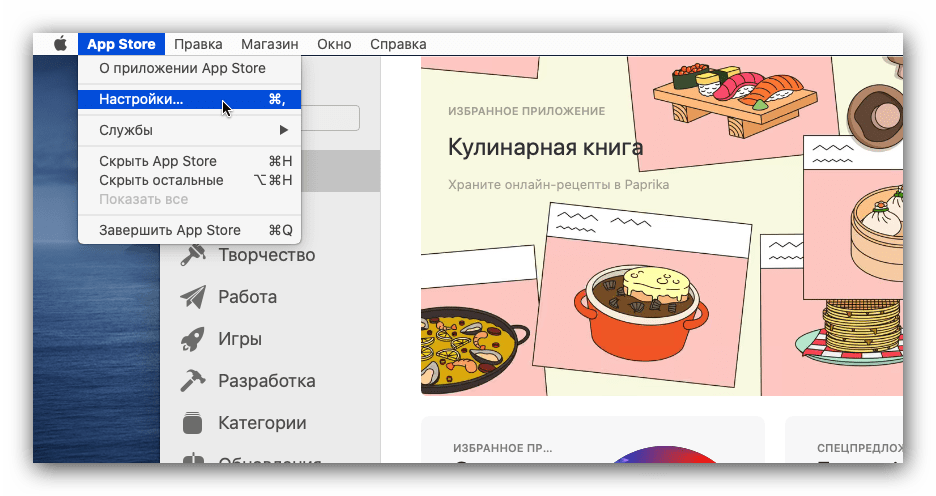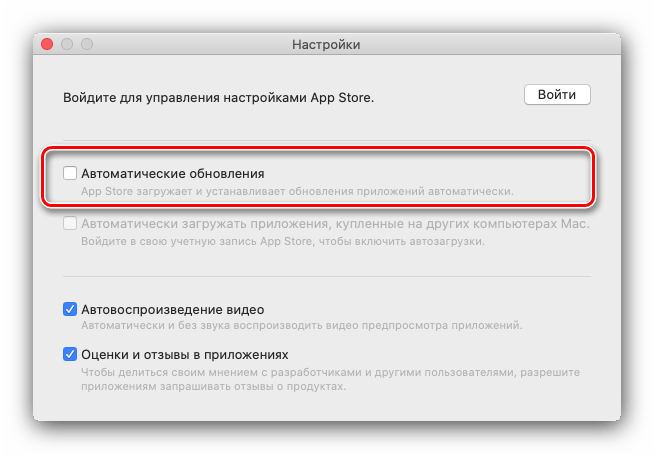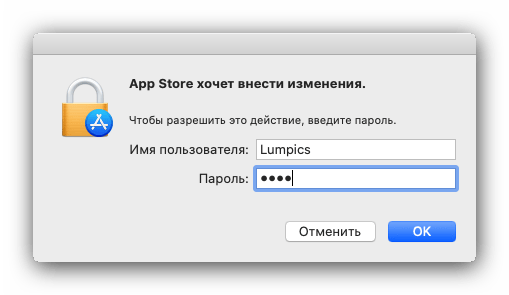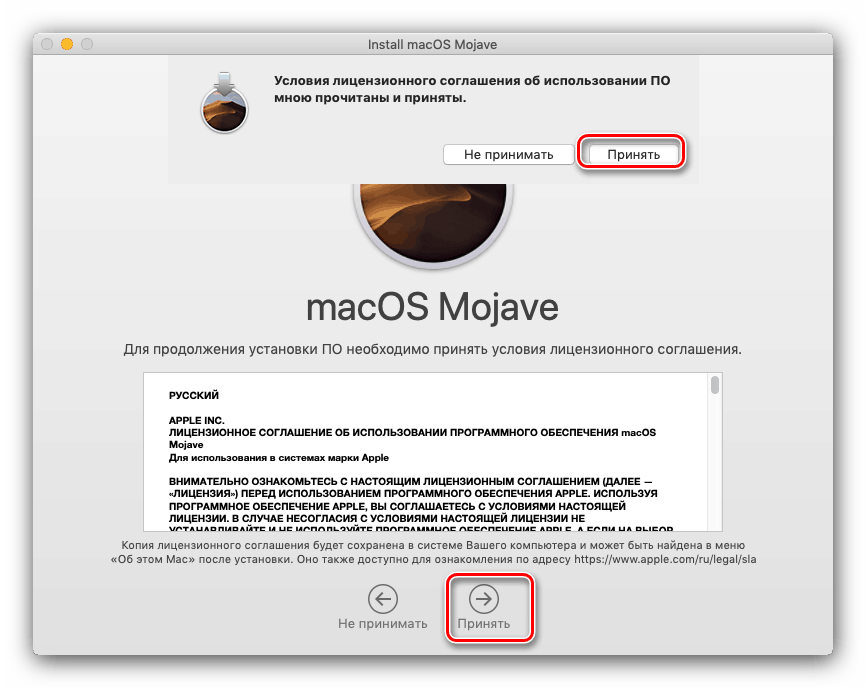Обновление или переустановка Safari для компьютера
Для компьютеров Mac веб-браузер Safari устанавливается и обновляется как часть ОС macOS. Обновления Safari для компьютеров PC более недоступны.
Safari для Mac
Safari входит в состав операционной системы компьютера Mac.
Обновление Safari
Чтобы поддерживать актуальность Safari для используемой версии macOS, установите последние обновления macOS.
Последняя версия macOS включает последнюю версию Safari. Для некоторых более ранних версий macOS браузер Safari также может быть доступен отдельно на вкладке App Store «Обновления».
Переустановка Safari
Если вы удалили Safari и у вас нет резервной копии Time Machine или другой резервной копии, переустановите macOS, чтобы вернуть Safari в папку «Программы». Переустановка macOS не приводит к удалению данных с компьютера.
Перед переустановкой можно воспользоваться программой Spotlight для поиска браузера Safari на компьютере Mac. Если браузер найден, но больше не отображается на панели Dock, просто верните его на панель Dock с помощью перетаскивания.
Safari для Windows
Apple больше не предлагает обновления Safari для Windows. Версия Safari 5.1.7 для Windows была последней, и она уже устарела.
Как обновить браузер Safari на Mac
Краткая инструкция по обновлению фирменного браузера Apple в macOS.
Safari уже довольно давно стал частью операционной системы и редко обновляется самостоятельно. Обычно новая версия браузера приходит с очередным обновлением macOS или, например, iTunes. Но это не всегда так. Если ваш компьютер не поддерживает последнюю версию macOS, он все еще может поддерживать последнюю версию Safari. Тогда браузер можно обновить отдельно и это нормальная практика для Apple.
А теперь перейдем непосредственно к инструкции.
Обновляем Safari и систему через Mac App Store
Обновляем Safari и системные компоненты
Если у вас установлена не самая свежая версия macOS, то обновления некоторых системных компонентов все еще приходят через магазин приложений Mac App Store.
- Для начала откроем App Store. Это можно сделать, кликнув по соответствующей иконке в панели избранных программ.
- Открыв Mac App Store ищем вкладку «Обновления» и переходим в нее.
- Нажимаем на кнопку «Обновить все» (если, конечно, есть, что обновлять).
Так выглядит интерфейс в macOS Mojave. В предыдущих версиях системы он другой, но вкладка «Обновления» имеется
Обновляем операционную систему
- Вводим в поиск слово «macos» и нажимаем на клавишу «Ввод» (Enter).
Проверить, какая версия macOS доступна для вашего компьютера можно на Apple.
- В результатах поиска ищем последнюю версию macOS и кликаем по ее логотипу или кнопку «Смотреть».
Тут все просто, ориентируемся на название системы, которая нам нужна
- Затем нажимаем на кнопку «Загрузить».
- Вводим пароль от Apple ID.
- Затем вводим пароль администратора и следуем инструкциям установщика. Более подробно об установке и обновлении macOS можно почитать тут .
Дальше следуйте инструкциям на экране
Через системные настройки
Системы и ее компоненты можно обновить через настройки macOS (правда работает это только в macOS Mojave и более новых версиях).
- Кликаем по основному меню в macOS.
- В выпадающем списке ищем пункт «Системные настройки» и выбираем его.
- Затем кликаем по меню «Обновление ПО».
- В открывшемся окне нажимаем на кнопку «Обновить сейчас».
Устанавливаем Safari Technology Preview
Если последней стабильной версии Safari вам мало и вы хотите еще новее, то можно скачать версию для разработчиков.
Вообще это нестабильный проект, который нужен веб-мастерам для тестирования новшеств в мире веб-разработки, но если вам интересно опробовать новые функции, которых еще нет в стабильной версии Safari, то вам никто не запрещает
- Заходим на официальный сайт Safari Technology Preview.
- Кликаем по ссылке Download в верхнем правом углу.
Вы сразу заметите нужную кнопку
- Выбираем версию Safari для своей операционной системы.
- Запускаем загруженный файл и дважды кликаем по файлу в формате .pkg внутри.
- Затем следуем инструкциям установщика на экране.
По большому счету, в процессе установки надо просто нажимать «Продолжить» и вcе.
Как обновить программное обеспечение компьютера Mac
Обновления macOS повышают стабильность, производительность и безопасность вашего Mac, а также содержат обновления для Safari, iTunes и других программ, являющихся частью macOS.
Получение обновлений для macOS Mojaveили более поздней версии
Если версия ОС была обновлена до macOS Mojave или более поздней версии, для поддержания ее актуальности выполните следующие действия.
- Выберите «Системные настройки» в меню Apple (), затем нажмите «Обновление ПО», чтобы проверить наличие обновлений.
- Если обновления доступны, нажмите кнопку «Обновить сейчас», чтобы установить их. Либо нажмите «Подробнее» для просмотра сведений о каждом обновлении и выберите определенные обновления, которые нужно установить.
- Если в меню «Обновление ПО» отображается сообщение о том, что на компьютере Mac установлено новейшее ПО, это значит, что установленная версия macOS и все ее программы также актуальны. К ним относятся Safari, iTunes, «Книги», «Сообщения», «Почта», «Календарь», «Фото» и FaceTime.
Чтобы найти обновления для iMovie, Garageband, Pages, Numbers, Keynote и других программ, которые были загружены из App Store отдельно, откройте App Store на компьютере Mac и перейдите на вкладку «Обновления».
Для автоматической установки будущих обновлений для macOS и программ, загруженных из App Store отдельно, установите флажок «Автоматически устанавливать обновления ПО Mac». Когда для установки обновлений требуется перезапуск, компьютер Mac выводит уведомление, и вы всегда можете отложить установку.
Получение обновлений для более ранних версий macOS
Если используется более ранняя версия macOS, такая как macOS High Sierra, Sierra, El Capitan или более ранняя*, для поддержания ее актуальности выполните следующие действия.
- Откройте на компьютере Mac программу App Store.
- Нажмите «Обновления» на панели инструментов App Store.
- Загрузите и установите доступные обновления с помощью кнопки «Обновить».
- Если в App Store отсутствуют обновления, установленная версия macOS и все ее программы являются актуальными. К ним относятся Safari, iTunes, iBooks, «Сообщения», «Почта», «Календарь», «Фото» и FaceTime. Более поздние версии могут быть доступны в составе обновлений macOS.
Чтобы в будущем загружать обновления автоматически, перейдите в меню Apple () > «Системные настройки», щелкните App Store и установите флажок «Загружать недавно появившиеся в наличии обновления в фоновом режиме». Компьютер Mac будет уведомлять о готовности обновлений к установке.
* Если вы используете OS X Lion или Snow Leopard, для получения обновлений OS X выберите меню Apple > «Обновление ПО».
Обновление Safari на macOS
Как обновить Safari
Установка новейших апдейтов для основного веб-браузера Эппл возможна двумя путями – через App Store или посредством общего обновления ОС.
Способ 1: App Store
Наиболее удобный метод получения свежайшей версии Сафари – загрузка обновлений через Апп Стор.
- Откройте приложение App Store – проще всего это сделать через системное меню Apple на панели инструментов.
Появится отдельное окошко со списком доступных апдейтов. Найдите в списке пункт Safari (можете воспользоваться Spotlight), после чего нажмите на кнопку «Обновить».
Дождитесь, пока патчи будут установлены. После окончания процедуры перезагрузка обычно не требуется, достаточно лишь перезапустить браузер для применения изменений. В дальнейшем рекомендуется регулярно обновлять Сафари вручную либо включить автоматическую процедуру. Последнее делается очень просто – откройте меню приложения на панели инструментов и выберите опцию «Настройки».
Появится отдельное окно с параметрами. Найдите в нём пункт «Автоматические обновления» и поставьте на нём галочку.
Потребуется ввести пароль от текущей учётной записи. С этого момента все исправления и улучшения для системного браузера будут устанавливаться автоматически.
Метод с использованием App Store наиболее простой и является предпочтительным.
Способ 2: Обновления macOS
Так как Safari представляет собой программу, встроенную в операционную систему, обновить его можно вместе с ней, посредством установки новейших апдейтов. О том, каким образом установить последнюю версию макОС мы уже рассказывали, поэтому обратитесь к руководству по ссылке далее.
Мы познакомились с методами получения последней версии веб-обозревателя Safari на macOS. Ещё раз напоминаем о важности своевременного обновления, ведь именно таким образом в приложениях закрываются уязвимости, через которые мошенники могут получить доступ к персональным данным пользователя.